Hur man stänger av/på iCloud Keychain (funktion för att spara lösenord) på iPhone

iCloud Keychain är Apples integrerade lösenordshanteringssystem.

iCloud Keychain är en extremt användbar funktion, som först introducerades av Apple på iOS 7 och OS X 10.9. Den utvecklades för att tillhandahålla flexibel synkronisering av inloggningsinformation, kreditkortsinformation och vissa andra viktiga data mellan enheter i Apples mjukvaruekosystem.
iCloud Keychain är med andra ord Apples integrerade lösenordshanteringssystem. Genom denna funktion kan användare säkert lagra en rad personliga data på sin MacBook, iPhone eller iPad. Denna information kommer att synkroniseras på alla enheter som är inloggade på samma iCloud-konto . Tack vare denna funktion kan du dessutom enkelt fylla i inloggningsuppgifter snabbt när det behövs.

Sammantaget fungerar iCloud Keychain ganska effektivt och kan möta behoven hos majoriteten av Apples produktanvändare. Men för de med högre krav som vill byta till att använda en dedikerad tredjepartslösenordshanterare är det bäst att stänga av (inaktivera) Cloud Keychain först.
Hur man stänger av iCloud Keychain
iCloud Keychain är standardlösenordshanteraren på iPhone och iPad, och den dyker upp varje gång du registrerar dig eller försöker logga in på en ny webbplats. Den iCloud Keychain-funktionen föreslår att du skapar ett starkt lösenord.
Därför innebär att stänga av iCloud Keychain också att inaktivera alla lösenordsrelaterade popup-fönster och uppmaningar på din iPhone och iPad.
Du kan stänga av iCloud Keychain-funktionen från enhetens Inställningar-app. För att komma igång, öppna appen " Inställningar " på din iPhone eller iPad genom att trycka på den grå kugghjulsikonen på hemskärmen.
När inställningsgränssnittet öppnas trycker du på din Apple ID-profil i det övre vänstra hörnet av skärmen.
Klicka sedan på alternativet " iCloud ".
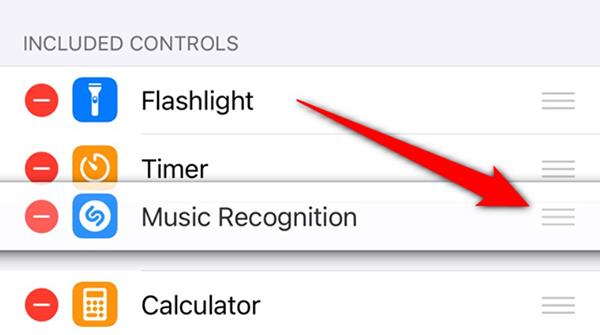
Rulla ned och tryck på knappen " Nyckelring " .
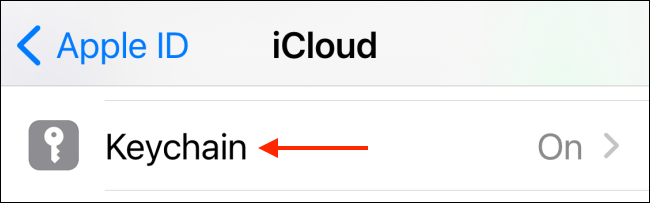
För att stänga av den här funktionen trycker du helt enkelt på reglaget till höger om alternativet " iCloud Keychain " för att gråa ut den.
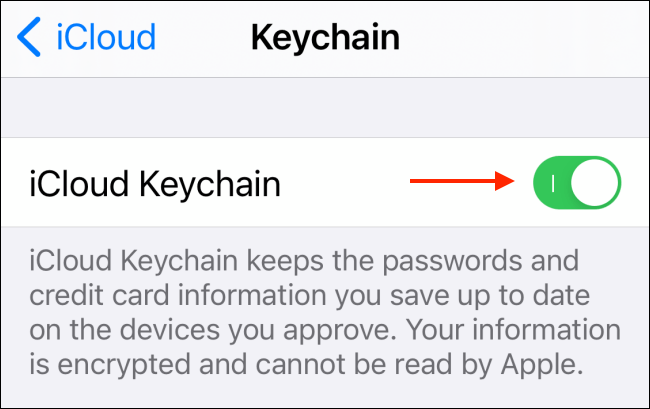
Efter några sekunder försvinner iCloud Keychain-funktionen automatiskt.
Nästa gång du försöker logga in på en ny webbplats kommer du inte längre att se uppmaningen att spara ditt lösenord i Safari.
Naturligtvis kan du också upprepa samma steg för att återaktivera iCloud Keychain-funktionen när som helst. Under återaktiveringsprocessen kan systemet be dig att logga in på ditt Apple ID-konto och bekräfta enhetens lösenord.
Sound Check är en liten men ganska användbar funktion på iPhone-telefoner.
Foto-appen på iPhone har en minnesfunktion som skapar samlingar av foton och videor med musik som en film.
Apple Music har vuxit sig exceptionellt stor sedan den första gången lanserades 2015. Hittills är det världens näst största betalda musikströmningsplattform efter Spotify. Förutom musikalbum är Apple Music också hem för tusentals musikvideor, radiostationer dygnet runt, alla dagar i veckan, och många andra tjänster.
Om du vill ha bakgrundsmusik i dina videor, eller mer specifikt, spela in låten som spelas som videons bakgrundsmusik, finns det en extremt enkel lösning.
Även om iPhone har en inbyggd Weather-app, ger den ibland inte tillräckligt med detaljerad information. Om du vill lägga till något finns det gott om alternativ i App Store.
Förutom att dela foton från album kan användare lägga till foton i delade album på iPhone. Du kan automatiskt lägga till foton i delade album utan att behöva arbeta från albumet igen.
Det finns två snabbare och enklare sätt att ställa in en nedräkning/timer på din Apple-enhet.
App Store innehåller tusentals fantastiska appar som du inte har provat än. Vanliga söktermer kanske inte är användbara om du vill upptäcka unika appar, och det är inte roligt att ge dig ut på oändlig rullning med slumpmässiga nyckelord.
Blur Video är ett program som suddar scener, eller annat innehåll du vill ha på din telefon, för att hjälpa oss att få den bild vi gillar.
Den här artikeln kommer att guida dig hur du installerar Google Chrome som standardwebbläsare på iOS 14.









